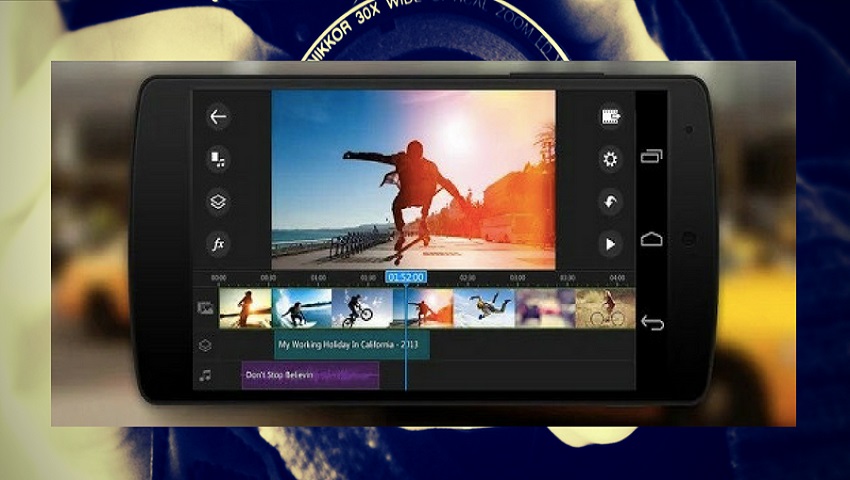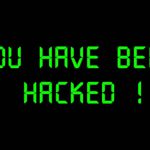دوربینهای گوشیهای جدید، قابلیت ضبط ویدئویی بسیار با کیفیت و شگفت انگیز را دارند. ضبط ویدئوی 4k نیز در گوشیهای رده بالا به چیزی معمولی تبدیل شده و فرد میتواند با گوشی خود یک فیلم کوتاه بسازد. اما برای ویرایش ویدئوها اپهایی وجود دارد که به شما کمک میکند ویدئویی زیباتر بسازید. به همین منظور، در این مقاله میخواهیم به معرفی چند اپلیکیشن ویرایش ویدئو برای اندروید بپردازیم که میتوانند کیفیت ویدئوهای شما را افزایش دهند.
1. اپلیکیشن ویرایش ویدئو PowerDirector
اولین اپلیکیشن رایگان این لیست PowerDirector نام دارد که از طریق پلی استور میتوان آن را دانلود کرد. نسخه پروی آن نیز در دسترس قرار دارد. در حالی که این برنامه ویژگیهای بسیار جذاب زیادی ندارد، اما میتواند تمام نیازهای لازم برای ویرایش کلی ویدئوی موبایل را برآورده کند. پس از باز کردن برنامه با رابط جدید پروژه روبرو خواهید شد. روی کادر آبی واقع در کنار آگهی کلیک کنید، پروژه را نامگذاری کرده و نسبت ابعاد مناسب را انتخاب کنید. دربارهی نسبت ابعاد، برای خوانندگانی که آشنایی فنی زیادی با این برنامهها ندارند اگر ویدئویی که میخواهید آن را ویرایش کنید به صورت افقی ضبط شده است نسبت ابعاد 16:9 و اگر ویدیو را به صورت عمودی ضبط کردهاید نسبت ابعاد 16: 9 را انتخاب کنید.
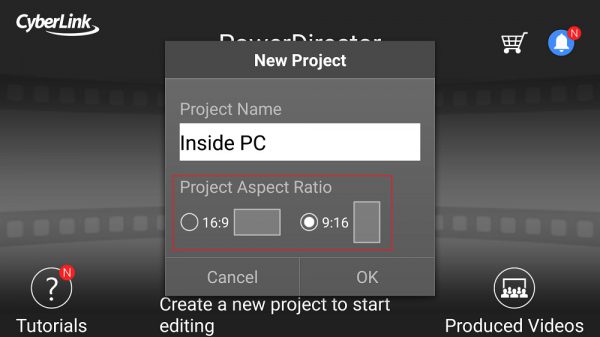
سپس آیکون دوم را از ستون سمت چپ انتخاب کنید تا ویدئویی که میخواهید ویرایش کنید اضافه شود. شما میتوانید یک ویدیو را از گالری گوشی خود انتخاب کنید یا آن را ضبط کنید.
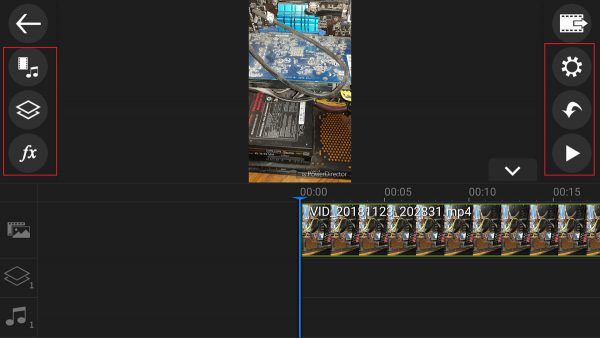
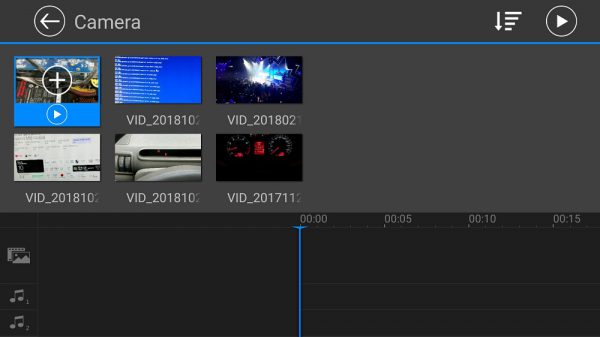
برای زیباتر کردن ویدیوی خود با اضافه کردن متن متحرک، استیکرها یا تصاویر، روی دکمه سوم ستون سمت چپ بزنید. اگر گزینه «Title» را انتخاب کنید، طیف وسیعی از گزینههای متن متحرک را خواهید یافت. به عنوان مثال، اگر شما از یک سوژه کوتاه فیلمبرداری میکنید، میتوانید از گزینه Ending Credits برای ذکر نام افرادی که در آن فیلم نقش بازی میکنند استفاده کنید.

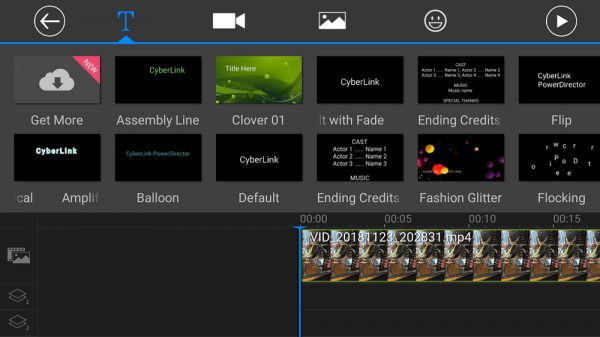
در این مرحله گزینه ‘fx’ را انتخاب کنید تا به طیف گستردهای از افکتهای برنامه دسترسی داشته باشید.
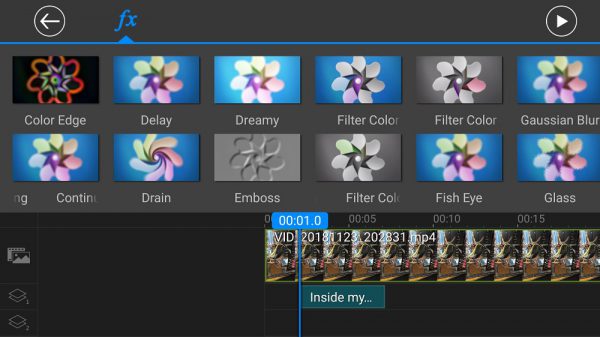
برای برش دادن یک ویدیو با PowerDirector، تنها کاری که باید انجام دهید این است که روی فریمهای ویدئویی که در پایین صفحه قرار گرفتهاند تب بزنید و صبر کنید تا دایره سبز کوچک ظاهر شود. پس از آن، دایره کوچکی را به سمت چپ یا راست بکشید تا میزان بریدگی را تنظیم کنید.
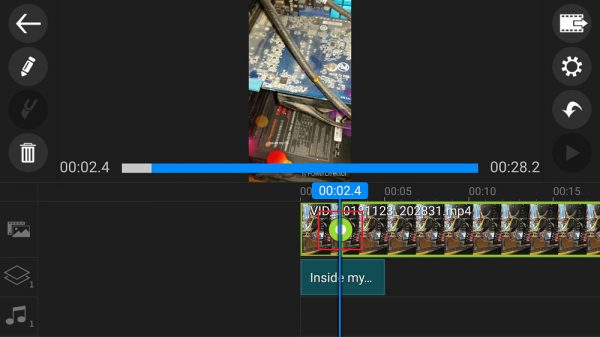
برای ذخیره ویدئو کافی است روی آیکون اول ستون سمت راست (Save Poject) تب بزنید.
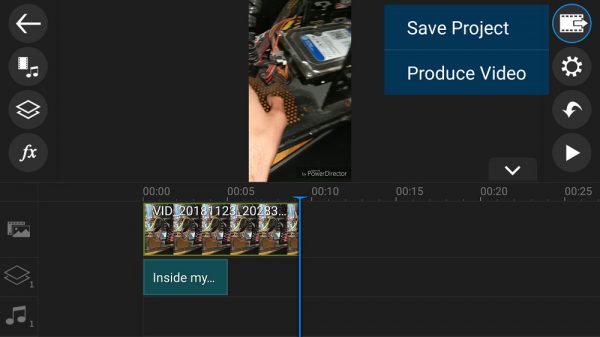
گزینه پرمیوم امکان ویرایش ویدئوی 4K، حذف واترمارک و طیف گستردهای از افکتها و گزینههای متنی متحرک را فراهم میکند. این نسخه پولی بوده و تنها هفت روز میتوان از آن به صورت رایگان استفاده کرد.
2. اپلیکیشن ویرایش ویدئوی InShot
InShot یکی دیگر از اپلیکیشنهای عالی و رایگان ویرایش ویدئو برای اندروید است که در پلی استور میتوان آن را یافت. برخلاف برنامه قبلی، InShot طراحی بسیار ظریف و کاربرپسند دارد. برنامه را باز کرده و گزینه ویدئو را انتخاب کنید. گزینه ویرایش عکس نیز وجود دارد.
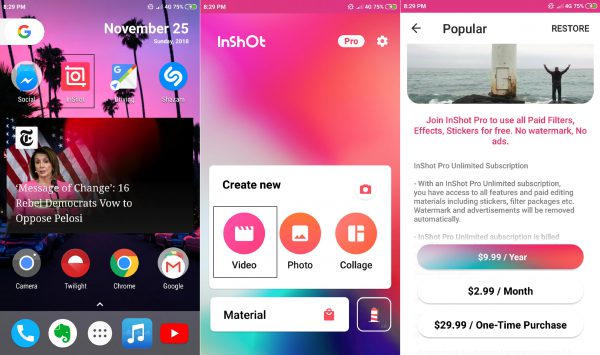
با ویژگیهای بسیار درخواست شده برای اپهای ویرایش ویدئوی موبایل، برش فیلم شروع میکنیم که چیزی بیش از برش فیلم را پوشش میدهد. علاوه بر گزینه برش فیلم، کاربران میتوانند ویدیو را به دو تکه مختلف تقسیم و سپس آن را ادغام کنند یا آن را به چندین تکه ویدئو تقسیم و سپس آنها را ادغام کنند.
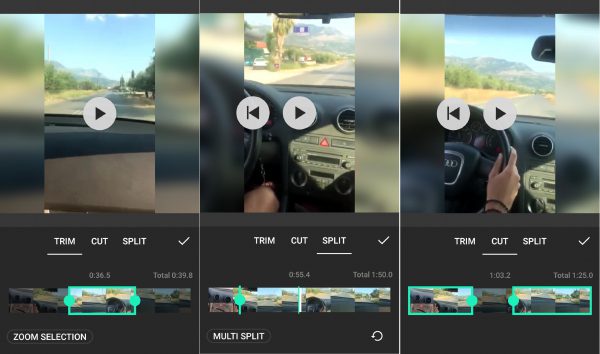
برنامه طیف زیادی از فیلترها و افکتها را در خود جا داده که انتخابی راحت را برای شما فراهم میکند. با این حال، ویژگی عالی این برنامه را میتوان قابلیت سازگاری هر دو افکت و فیلترها دانست. کاربران میتوانند همه چیز از کنتراست و شدت رنگ گرفته تا روشنایی و رنگ سایه در پس زمینه را تنظیم کنند.
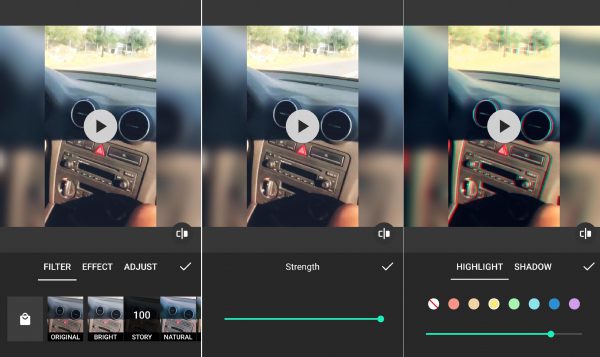
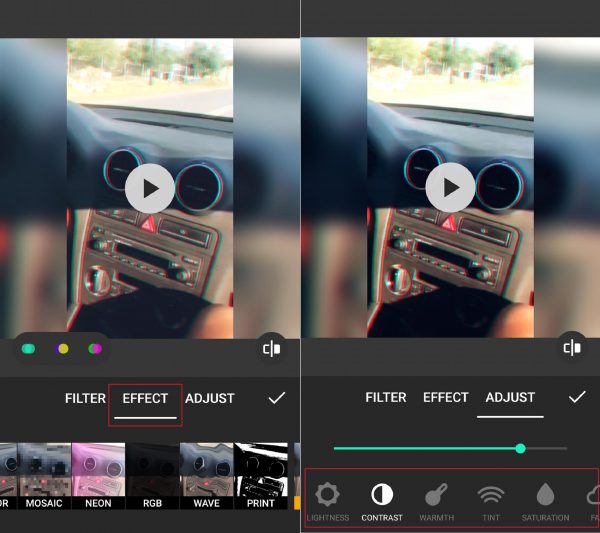
درست مثل استوریهای اینستاگرام، کاربران میتوانند شکلک های رنگارنگ را به ویدیوهای خود اضافه کنند. شما میتوانید اندازه شکلکها و مدت زمانی که میخواهید روی صفحه بمانند را تنظیم کنید. شما میتوانید موسیقی را یا با انتخاب یک آهنگ از کتابخانه موسیقی خود و یا انتخاب یک برنامه به پس زمینه اضافه کنید.
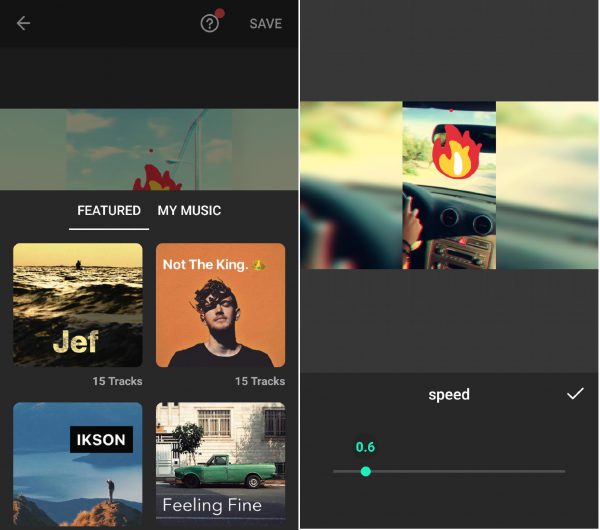
هنگامی که ویرایش ویدئو به پایان رسید دکمه Save که در گوشه بالا و سمت راست قرار گرفته را فشار دهید. بعد از آن، از شما خواسته میشود که رزولوشن مورد نظر خود را انتخاب کنید. اگر چه رزولوشن سفارشی در اختیار شما قرار دارد اما جز در مواردی که از انجام این کار مطمئن هستید بهتر است از آن استفاه نکنید و به شما توصیه میکنیم یکی از گزینههای پیش فرض را انتخاب کنید.
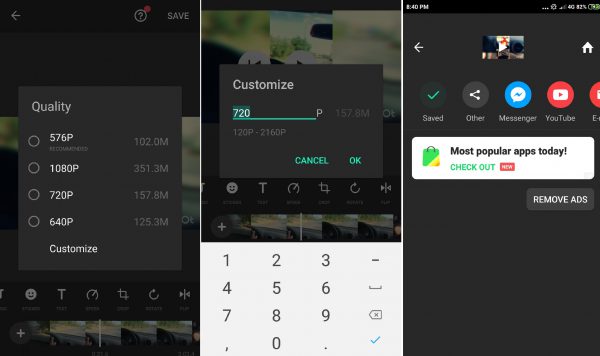
3. اپلیکیشن ویرایش ویدئو Videoshop
آخرین اپلیکیشن ویرایش ویدئوی رایگان این لیست که طراحی کاربرپسندی دارد Videoshop نام دارد و بهترین گزینه برای ویرایش سریع و کارآمد ویدئو به شمار میرود. برای کار با این نرم افزار مانند گزینههای قبل، برنامه را باز کنید و ویدئویی که میخواهید ویرایش کنید را انتخاب نمایید.
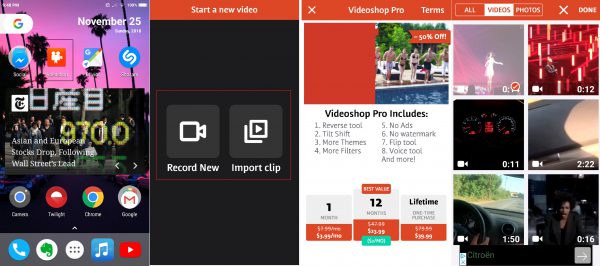
با استفاده از نسخه رایگان این برنامه میتوانید از ویژگیهای بسیار زیادی مانند اضافه کردن متن، تغییر اندازه و تنظیم سرعت ویدیو استفاده لازم را ببرید.
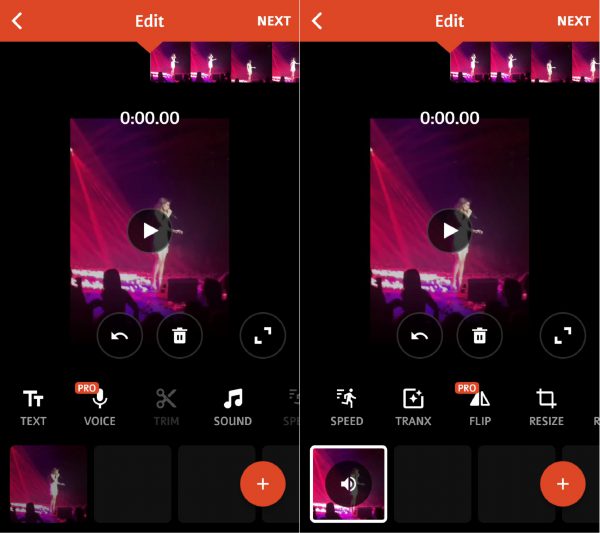
برای اضافه کردن متن، فقط روی گزینه ” Text ” بزنید. شما میتوانید هر دو نوع فونت و رنگ متن را تغییر دهید.
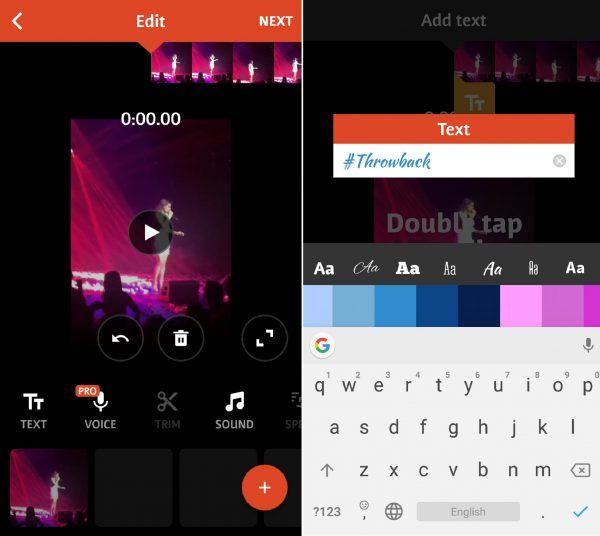
تنظیم صفحه اصلی را میتوان با ضربه زدن بر روی گزینه ‘ Display’ واقع در نوار گزینهها پیدا کنید. از آنجا، شما میتوانید میزان روشنایی، کنتراست، ارتعاش و غیره را تنظیم کنید.
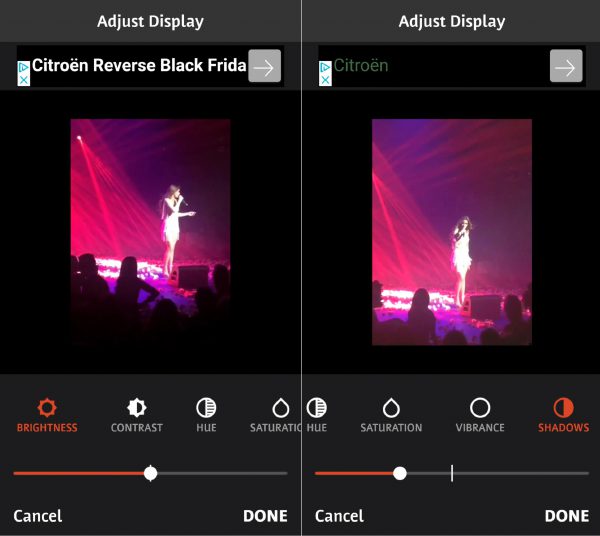
برای دسترسی به تعدادی دیگر از گزینههای تغییر ویدئو برای اضافه کردن به جایی در ویدیو، روی گزینه “Tranx” بزنید.
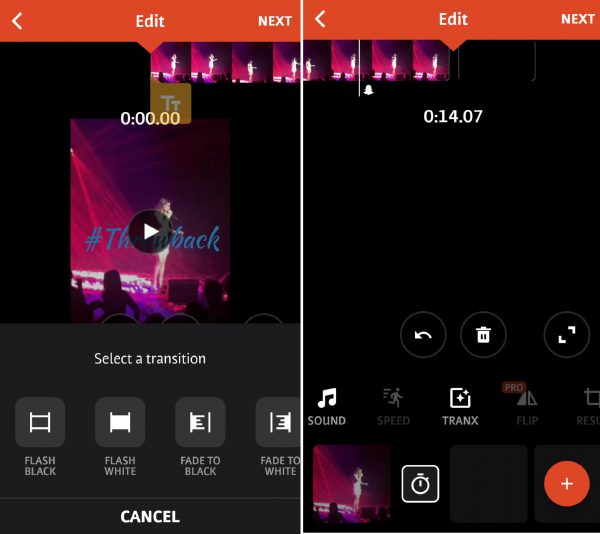
از گزینههای دیگر ویرایش ویدئو مانند تنظیم سرعت فیلم، تغییر اندازه و برش آن، اضافه کردن موسیقی به پس زمینه و همچنین ساخت یک کپی از آن در داشبورد نیز میتوان استفاده کرد. گزینه ساخت کپی بسیار مفید است چرا که میتوان از آن نسخه، به عنوان یک پلتفرم آزمایشی استفاده کرد.
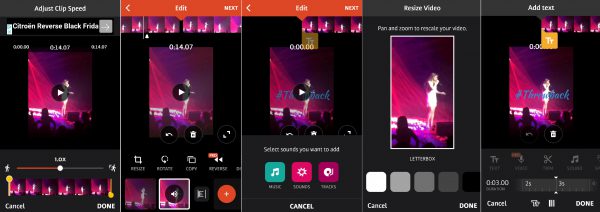
پس از تهیه ویدئو، دکمه Next را که در گوشه بالا و سمت راست قرار دارد بزنید. قبل از ذخیرهی کلیپ، کاربران میتوانند فیلترها و تمهای متحرک را به پس زمینه اضافه کنند و همچنین اطلاعات مربوطه مانند مکان، تاریخ و غیره را بنویسند. روی دکمه Share در گوشه بالا سمت راست بزنید، رزولوشنی که میخواهید به کار ببرید را انتخاب کنید و پس از آن ویدئو را ذخیره کنید.
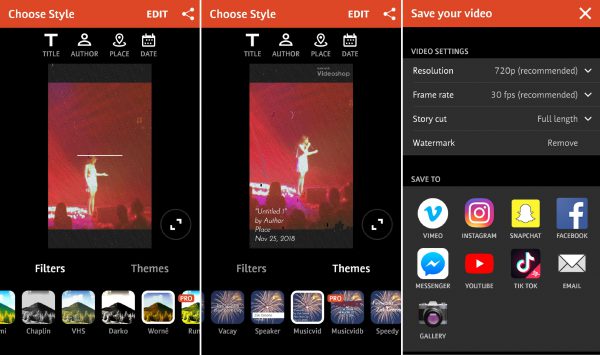
اگر شما نیز اپلیکیشهای دیگری برای ویرایش ویدئو میشناسید آنها را به ما و دیگر کاربران معرفی کنید. برای این کار کافیست تا در قسمت نظرات آن را با ما به اشتراک بگذارید.